Comment insérer des images dans Adobe 9
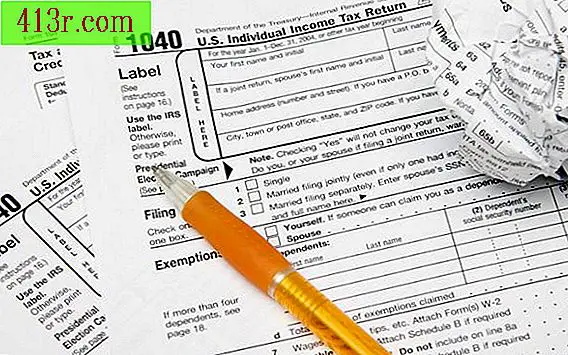
Comment insérer des images dans Adobe Acrobat
Étape 1
Ouvrez le fichier dans Adobe Acrobat et faites glisser la souris à l'endroit où vous souhaitez placer l'image.
Étape 2
Ouvrez la "Barre d'outils avancées en cliquant sur" Outils> Edition avancée> Afficher la barre d'outils d'édition avancée. "Cliquez sur" Objet Retouche ". Notez le changement dans l'icône du curseur.
Étape 3
Faites un clic droit (ou "cliquez sur le contrôle" sur Mac) chaque fois que vous souhaitez insérer une image. Sélectionnez "Placer une image" dans le menu qui s'ouvre. Choisissez l'image de votre disque dur et cliquez sur "Ouvrir".
Étape 4
Cliquez sur l'image et faites-la glisser avec le curseur jusqu'à l'endroit où vous souhaitez la placer. Ajustez la taille de l'image en cliquant sur l'un des quatre coins de l'image et en faisant glisser le curseur.
Étape 5
Enregistrez votre travail







